Como ya sabe, los comandos que ejecute en su shell se guardarán en .bash_history y puede verlos en cualquier momento utilizando el historial comando o usando las teclas de flecha arriba/abajo o haciendo una búsqueda inversa usando CTRL+R combinación de teclas de la Terminal. Sin embargo, puede verlos, acceder a ellos y volver a ejecutarlos solo desde la misma máquina. ¿Qué sucede si desea acceder a su historial de Terminal desde un sistema diferente en la red? ¡No hay problema! Aquí es donde "Bashhub" la utilidad viene en ayuda. Es un servicio web donde puede guardar todos los comandos y acceder a ellos desde cualquier lugar. Bashhub guarda todos los comandos ingresados en todas las sesiones y sistemas, para que pueda acceder a ellos desde cualquier lugar. En pocas palabras, todo su historial de BASH estará disponible en la nube y todo el historial de BASH está indexado y se puede buscar. Bashhub es completamente gratuito y de código abierto.
Todos los comandos se almacenarán en la base de datos de Bashhub, que se cifra mediante cifrado de nivel de almacenamiento a través de LUKS. . Bashhub generará un token de identificación único para cada usuario. Este token es obligatorio para realizar cualquier acción en nombre de un usuario para la API de comandos. Solo se puede acceder a los comandos registrados en nombre de un usuario mediante el token de autenticación de ese usuario. Actualmente no hay forma de compartir estos comandos y no son de acceso público. Además, Bashhub le permite ignorar algunos comandos que contienen información confidencial, como la contraseña del usuario. Puede ignorar de forma segura que Bashhub grabe dichos comandos para apagar la grabación por completo en cualquier momento.
Instalación de Bashhub
Asegúrate de tener instalado Python 2.7 en su sistema. Python 2.7 está disponible en los repositorios predeterminados de la mayoría de las distribuciones de Linux, por lo que puede instalarlo utilizando el administrador de paquetes de su distribución. Por ejemplo, ejecute el siguiente comando para instalar python 2.7 en Debian y variantes.
$ sudo apt-get install python2.7
Después de instalar Python 2.7, ejecute cualquiera de los comandos que se indican a continuación según el SHELL que utilice.
Si su caparazón es BASH , ingrese el siguiente comando:
$ curl -OL https://bashhub.com/setup && bash setup
Para Zsh :
$ curl -OL https://bashhub.com/setup && zsh setup
Después de unos minutos, se le pedirá que cree una nueva cuenta si aún no tiene una. Ingrese una identificación de correo electrónico válida, nombre de usuario y contraseña y el nombre de su sistema.
What's your email? [email protected] What username would you like? sk What password? Email: [email protected] Username: sk Are these correct? [Y/n] y Registered new user sk What do you want to call this system? For example Home, File Server, ect. [ubuntuserver]: Registered a new system ubuntuserver Should be good to go! Please close and restart your terminal session.
¡Hecho! Su cuenta ha sido creada en Bashhub. Puede acceder a su perfil en https://bashhub.com/
Si es un usuario existente, escriba "n" cuando se le pregunte "¿Es usted un nuevo usuario?" e ingrese su correo electrónico y contraseña registrados.
Cierre y reinicie su Terminal para comenzar a registrar su historial de Terminal.
Acceda al historial de su terminal desde cualquier lugar usando Bashhub
Ahora, ejecute cualquier comando aleatorio para verificar si realmente funciona.
Ejecuté los siguientes comandos:
clear pwd uname -a ls -l touch test.txt
Ahora es el momento de verificar qué comandos he ingresado.
Para hacerlo, ejecute:
$ bh
Salida de muestra:
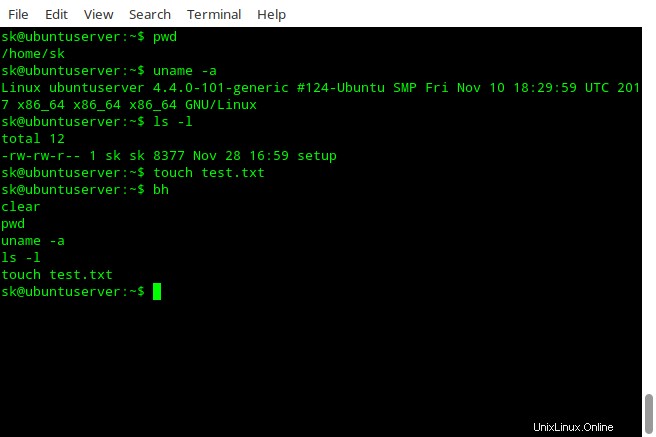
Bashhub en acción
Este comando mostrará los últimos 100 comandos de forma predeterminada . Puede anular el límite predeterminado usando el indicador "-n".
Para mostrar solo los últimos 10 comandos, ejecute:
$ bh -n 10
Mostrar comandos usando un término específico
También puede mostrar un comando específico usando un término específico, por ejemplo, "ls".
$ bh -n 10 "ls"
Si desea buscar un comando específico con un término de búsqueda y ejecutarlo al mismo tiempo, use "-i" bandera como se muestra a continuación.
$ bh -i "ls"
Si ha ejecutado el comando más de una vez, elija el comando que desea ejecutar de la lista y presione Intro.
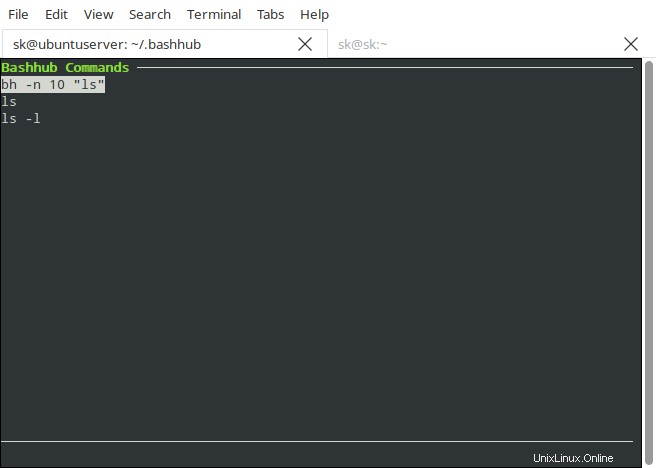
Como puede ver arriba, ejecuté el comando "ls" tres veces.
Mostrar la lista de comandos ejecutados en un directorio
Para mostrar la lista de los últimos comandos que ejecutó en el directorio de trabajo actual, use el indicador "-d".
$ bh -d
Bashhub mostrará los comandos usados más recientemente.
Búsqueda interactiva
La otra característica notable de Bashhub es la búsqueda interactiva. Es similar a la búsqueda inversa, puede invocarla presionando bh -i o ctrl + b llaves.
Hagamos una búsqueda interactiva.
$ bh -i (bashhub-i-search): uname
El comando anterior buscará un comando que tenga la cadena "uname". Puede realizar la búsqueda interactiva en el directorio de trabajo actual usando el indicador "-d" como se muestra a continuación.
$ bh -i -d (bashhub-i-search): ls
Ver los detalles de un comando
Desde la búsqueda interactiva, también puede ver la información detallada de un comando.
Primero inicie la búsqueda interactiva:
$ bh -i
Luego elija el comando de la lista y presione las teclas "i" o "barra espaciadora" para mostrar los detalles del comando seleccionado.
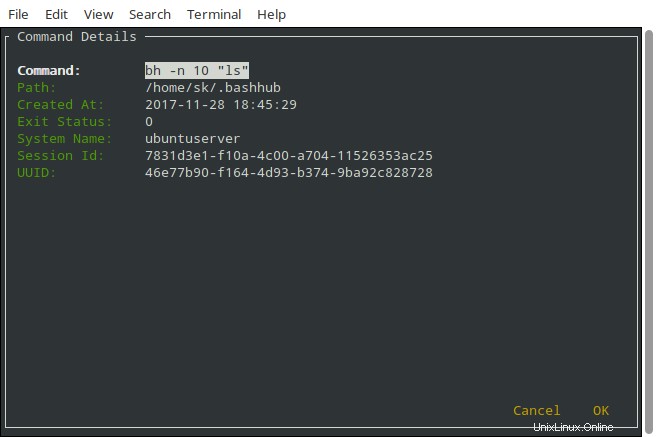
Eliminar comandos
Bashhub le permite eliminar un comando en particular en cualquier momento de la base de datos de Bashub. Para ello, inicie la búsqueda interactiva:
$ bh -i "ls"
Elija el comando que desea eliminar y presione las teclas "Retroceso" o "Eliminar" del teclado.
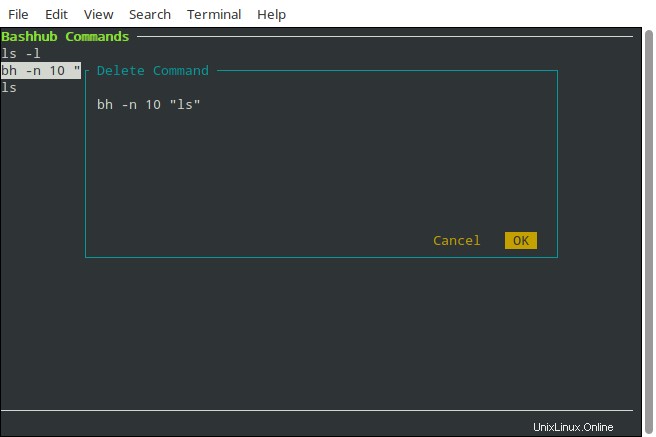
Ignorar comandos particulares de la grabación
Esta es otra característica útil de la utilidad Bashhub. Puede evitar que bashhub registre un comando en particular que contenga información confidencial, como el nombre de usuario o la contraseña.
Para hacerlo, simplemente agregue #ignore al final del comando.
Ejemplo:
$ uname -r #ignore
El comando anterior "uname -r" no se registrará. Tenga en cuenta que si ya configuró su historial para ignorar espacio , Bash no guardará los comandos si los ejecuta con un espacio al comienzo de esos comandos. En ese caso, no necesita usar "#ignorar".
Deshabilitar comandos de grabación
Si desea que Bashhub registre los comandos, puede convertirlo ejecutando el siguiente comando:
$ bashhub off
Los comandos no se grabarán más hasta que lo enciendas.
Recuerde que esto solo afecta la sesión de shell actual de forma predeterminada. Para deshabilitar la grabación de todas las sesiones globalmente, ejecute el siguiente comando:
$ bashhub off --global
Para volver a activar la grabación de Bashhub. ejecutar:
$ bashhub on
Actualizar Bashhub
Simplemente vuelva a ejecutar el comando de instalación para actualizar Bashhub. Alternativamente, ejecute el comando "bashhub update" para actualizarlo.
Acceda a Bashhub desde un sistema diferente
Tenga en cuenta que no necesita ejecutar "bh" en el mismo sistema. Dado que todos los comandos se almacenan en la base de datos de Bashhub, puede ver todo el historial de su Terminal desde cualquier sistema. Asegúrese de haber instalado el cliente Bashhub en el sistema e inicie sesión con el ID de correo electrónico registrado y la contraseña.
Are you a new user? [Y/n] n Please enter your bashhub credentials Username: sk Password:
Consulta las estadísticas de usuario
$ bashhub status
Salida de muestra:
=== Bashhub Status https://bashhub.com/sk Total Commands: 21 Total Sessions: 1 Total Systems: 1 === Session PID 1154 Started 2 hours ago Commands In Session: 21 Commands Today: 21
Desinstalar Bashhub
Si le preocupan las implicaciones de privacidad y seguridad, Bashhub no es para usted. Puede desinstalarlo eliminando el siguiente directorio de su sistema.
$ rm -r ~/.bashhub
Para obtener más detalles, consulte la sección de ayuda:
$ bashhub Usage: bashhub [OPTIONS] COMMAND [ARGS]... Bashhub command line client Options: -V, --version Display version -h, --help Show this message and exit. Commands: filter Check if a command is filtered from bashhub. help Show this message and exit off Turn off saving commands to Bashhub. on Turn on saving commands to Bashhub. save Save a command to Bashhub setup Run Bashhub user and system setup status Stats for this session and user update Update your Bashhub installation util Misc utils used by Bashhub version Display version